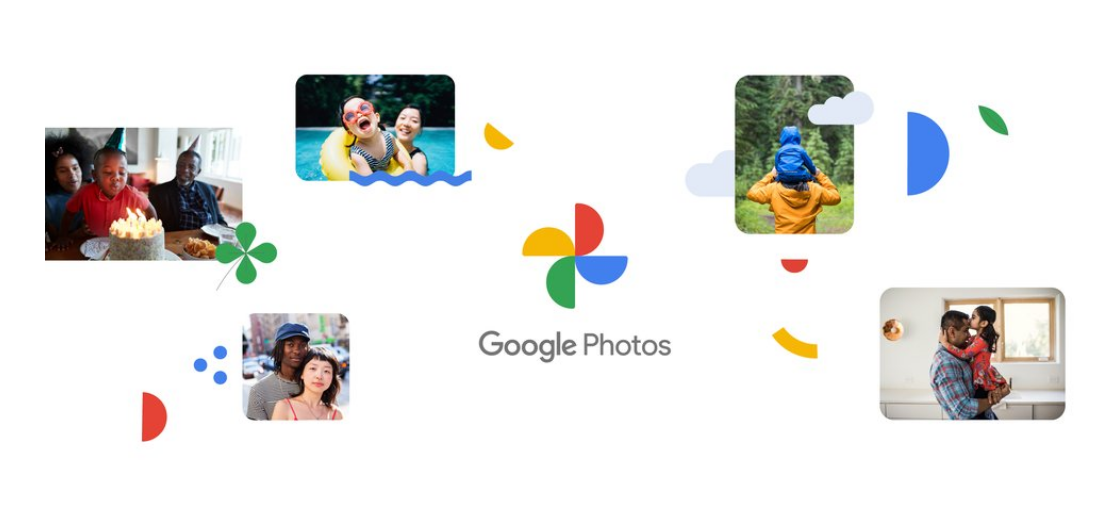
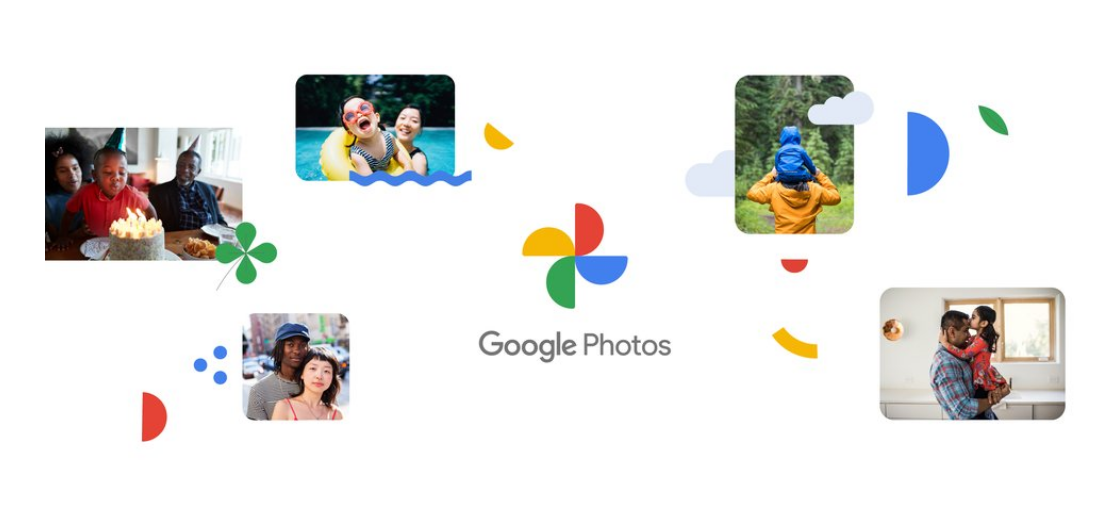
Ako si stiahnuť fotografie zo služby Fotky Google do počítača
Je to jednoduché.
Služba Fotky Google je predinštalovaná do každého smartfónu so systémom Android s Google službami. Táto aplikácia sa vás pri prvom spustení spýta, či si pomocou nej chcete zálohovať svoje fotografie do vášho Google účtu. Niektorí používatelia túto funkciu aktivujú vedome, iní si ju zapnú bez toho, aby si uvedomili, čo to presne znamená. A niektorí ju odmietnu.
Zálohovanie fotiek do Google účtu považujeme za užitočnú funkciu, ktorú odporúčame využívať a ktorá vám môže zachrániť vaše fotografie v prípade straty telefónu alebo nechceného vymazania jeho úložiska či vymazania pamäťovej karty. Koncept tejto služby totiž spočíva v tom, že na pozadí automaticky ukladá vaše fotografie a videá na servery Googlu, keď je váš smartfón pripojený do Wi-Fi siete.
Nastavenie zálohovania si môžete zmeniť v nastaveniach aplikácie, avšak tomu sa v aktuálnom článku nechceme venovať. Cieľom tohto článku je ukázať vám, ako si môžete stiahnuť fotografie zo služby Fotky Google do vášho počítača – napríklad v prípade, že sa niečo stalo s vašim telefónom a z neho si už fotografie nemôžete skopírovať.
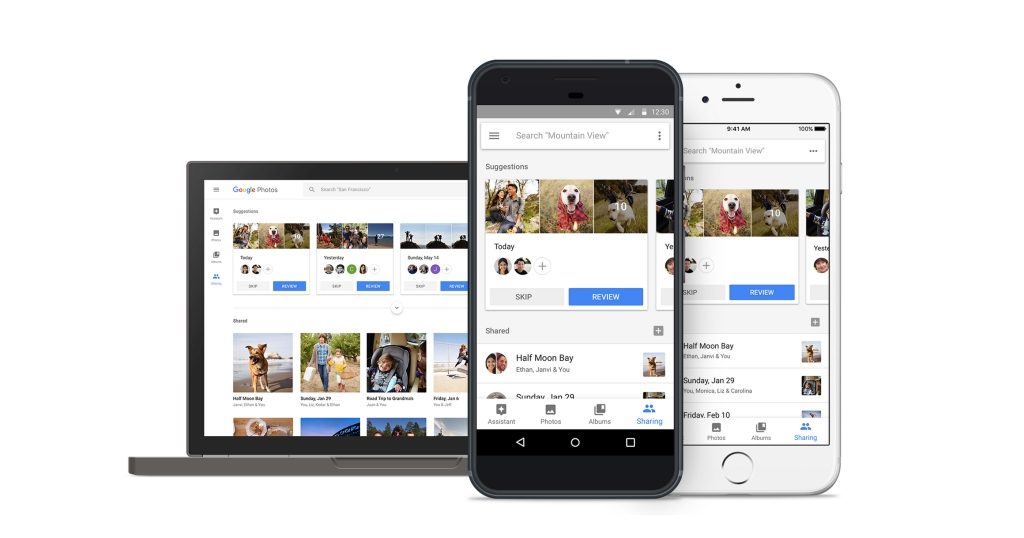
Webové rozhranie služby na adrese photos.google.com
K službe Fotky Google môžete na počítači pristupovať pomocou webového rozhrania na webe photos.google.com. Po otvorení webovej stránky sa zobrazia najnovšie fotografie, ktoré sa z vašich zariadení zálohovali do služby Fotky Google. Dôležité však je, aby ste boli v rámci internetového prehliadača prihlásený do rovnakého Google účtu ako vo vašom smartfóne, resp. v ďalších zariadeniach, z ktorých si zálohujete fotky cez Fotky Google.
Webové rozhranie Fotiek Google obsahuje vyhľadávacie pole v hornej časti obrazovky a bočný stĺpec vľavo. Pomocou vyhľadávania môžete hľadať fotografie z konkrétnej lokality či za konkrétne časové obdobie (napríklad august 2020) alebo aj podľa objektov, ktoré sa na fotkách nachádzajú.
Po kliknutí na vyhľadávacie pole sa vám zobrazia aj náhľady s fotkami osôb – Fotky Google dokážu automaticky zoskupovať fotografie osôb, takže si môžete rýchlo zobraziť všetky vaše fotky či fotografie člena rodiny alebo kamaráta.
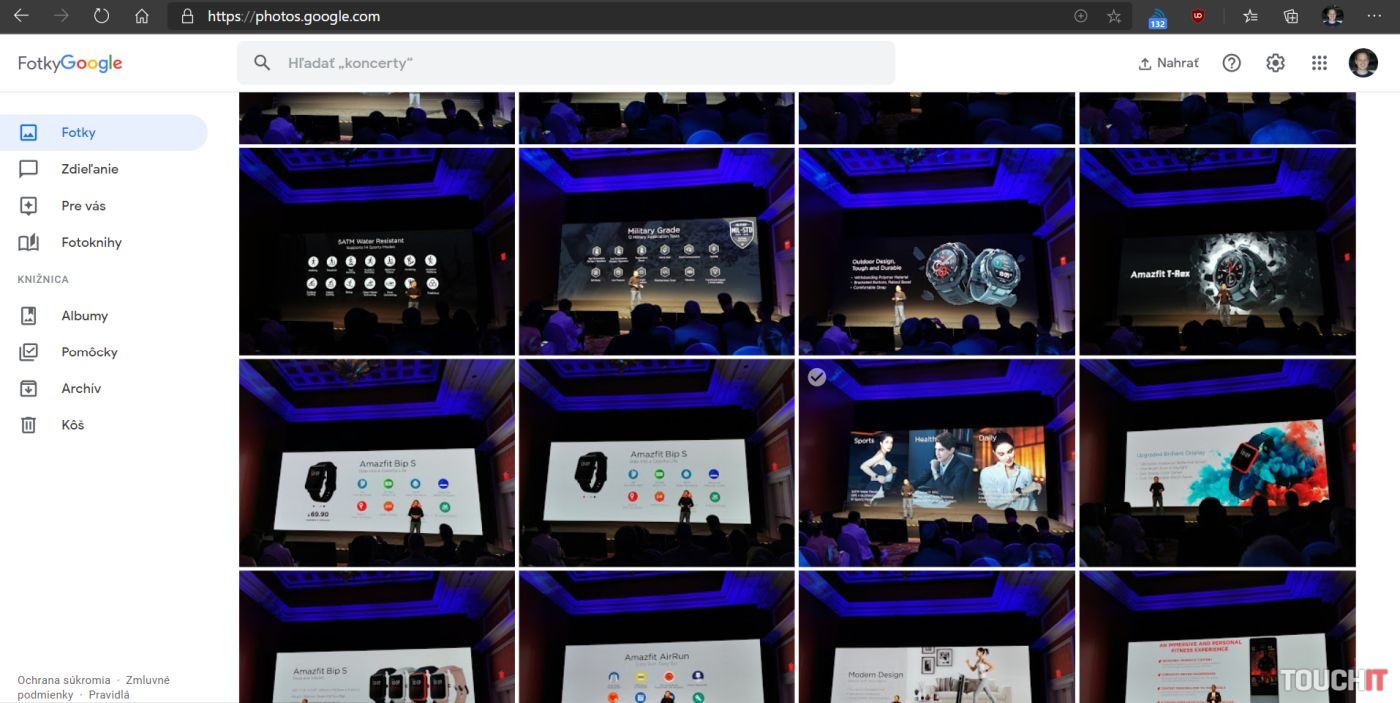
Ako si stiahnuť fotky do počítača
Ak si chcete stiahnuť fotku do počítača, môžete si ju otvoriť v rámci webového rozhrania kliknutím na ňu. Následne ťuknite na tri bodky v pravom hornom rohu a vyberte možnosť Stiahnuť. Alternatívne môžete použiť klávesovú skratku Shift + D. Tá je aktívna hneď po otvorení fotografie.
Ak si chcete stiahnuť viacero fotiek naraz alebo jednu fotku bez jej otvorenia, treba si ju/ich označiť na úvodnej obrazovke s fotografiami, resp. vo výsledkoch vyhľadávania. Všimnite si, že keď prejdete kurzorom myši na fotografiu, tak sa v jej ľavom hornom rohu zobrazí malá ikona so šípkou. Kliknutím na túto šípku sa fotka označí. Následne môžete označovať ďalšie fotografie klikaním na ne – nie je už potrebné klikať priamo na šípku.
Po označení všetkých žiadaných fotiek ťuknite na tri bodky v pravom hornom rohu a zvoľte položku Stiahnuť alebo použite klávesovú skratku Shift + D. Fotografie sa do vášho počítača stiahnu vo forme skomprimovaného archívu, ktorý následne môžete extrahovať pre prístup ku všetkým stiahnutým fotografiám.
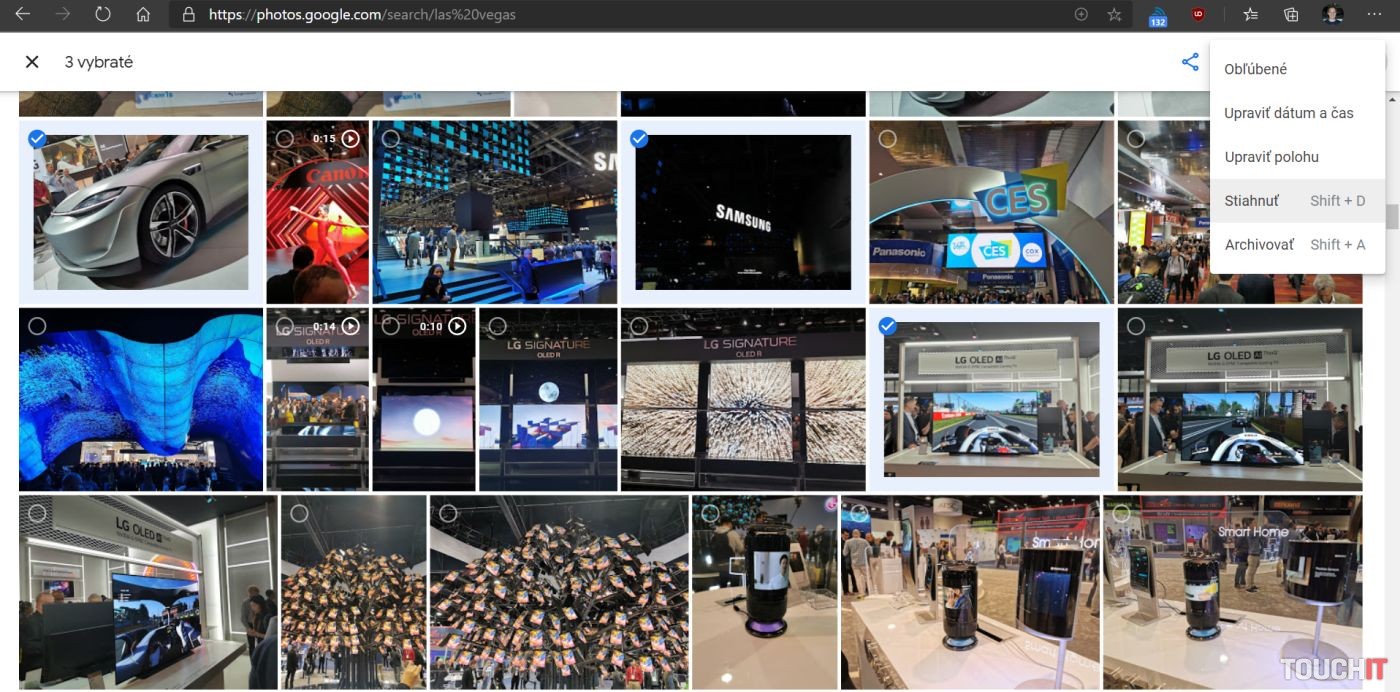
Podobné články

Najlepšie párty hry na mobil a PC, ktoré rozbehnú každú oslavu

Apple TV po novom podporuje Google Cast

WhatsApp prináša nové funkcie na rok 2026, nájdete ich aj vo vašom účte

Cez Apple Domácnosť môžete ovládať už aj robotické vysávače. Tieto sú kompatibilné

Epic Games Store rozdáva posledné vianočné hry zadarmo

Vaša krčma môže zbytočne míňať elektrinu a vodu. Riešenie je už tu


